Fix: droši noņemiet aparatūras ikonu, kas pazudusi sistēmā Windows 10
Ja vēlaties noņemt USB zibatmiņas disku no datora, ir drošāk noklikšķināt uz “Droši noņemt aparatūru”, nekā vienkārši izvilkt. Bet, kas notiks, ja šī poga pazūd no paziņojumu apgabala? Neuztraucieties, mums ir risinājums.
Problēma var būt, ja trūkst drošas aparatūras noņemšanas ikonas, taču lietotāji ziņoja arī par šādām problēmām:- Droši noņemt aparatūras ikonu nedarbojas, trūkst, nerāda, nereaģē, nav aktīvs - Daudzi lietotāji ziņoja, ka ikona Droši noņemt aparatūru nedarbojas datorā. Pēc lietotāju domām, ikona nereaģē, un dažos gadījumos ikona vispār netiek rādīta.
- Droši noņemiet aparatūras ikonu, kas aiziet, vienmēr būs, paliek, iestrēgusi, vienmēr rāda - Vairāki lietotāji ziņoja, ka nevar noņemt Droši noņemt aparatūras ikonu. Pēc viņu domām, ikona vienmēr tiek rādīta, un šķiet, ka tā ir iestrēdzusi.
- Mirgojoša aparatūras ikonas droša noņemšana - vairāki lietotāji ziņoja, ka ikona Mirgo aparatūras droša noņemšana mirgo. To var izraisīt bojāti draiveri, tāpēc pārliecinieties, vai tie ir pārinstalēti.
- Droši noņemt aparatūras ikonu nerāda ierīces - šī ir neparasta problēma, un vairāki lietotāji ziņoja, ka nevar redzēt savas ierīces, izmantojot funkciju Droši noņemt aparatūru.
- Droši noņemt aparatūras kļūdas ziņojumu - dažreiz, lietojot funkciju Droši noņemt aparatūru, var parādīties dažādas kļūdas. Šīs kļūdas parasti izraisa jūsu iestatījumi vai vadītāja problēmas.
Kā atvērt drošu aparatūras logu sistēmā Windows 10
- Izveidojiet saīsni Droši noņemt aparatūru
- Mainiet paziņojuma iestatījumus
- Pārinstalējiet ierīces
- Restartējiet programmu Windows Explorer
- Mainiet ierīces politiku
- Pārbaudiet, vai darbojas Plug and Play pakalpojums
- Izmantojiet trešo pušu rīkus
1. risinājums - izveidojiet saīsni Droši noņemt aparatūru
Kā norādīja Microsoft forumu darbinieki, ikona “Droši noņemt aparatūru” dažreiz var izzust no uzdevumjoslas paziņojumu apgabala, jo īpaši operētājsistēmā Windows 10. Tātad, pat ja ierīce ir atrasta un tā darbojas labi, šī poga vienkārši nav parādīt. Par laimi, šai problēmai ir vienkāršs risinājums, un viss, kas jums jādara, lai to atrisinātu, ir sekot šīm darbībām:
- Vienlaikus nospiediet Windows taustiņu un R. Tas atvērs logu Palaist.
- Ievadiet šādu komandu uz Palaist un nospiediet Enter vai noklikšķiniet uz Labi :
- RunDll32.exe shell32.dll, Control_RunDLL hotplug.dll
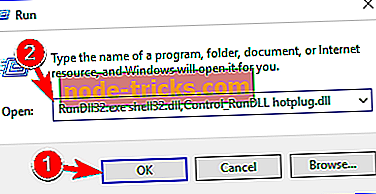
- RunDll32.exe shell32.dll, Control_RunDLL hotplug.dll
- Šis dialoglodziņš atvērs drošu aparatūras noņemšanu, šajā dialoglodziņā varat atlasīt ierīci, kuru vēlaties noņemt un noņemt, noklikšķinot uz pogas Stop.
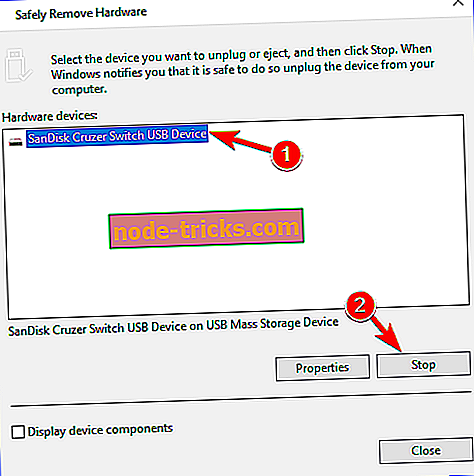
Mēs ceram, ka šī problēma nenotiks vairāk nekā vienu reizi, bet, ja tā atkal notiks, varat izveidot darbvirsmas saīsni, lai droši noņemtu aparatūras dialoglodziņu, tāpēc jums nevajadzēs katru reizi palaist to no Run. Lai izveidotu šo saīsni, vienkārši izpildiet norādījumus:
- Ar peles labo pogu noklikšķiniet uz darbvirsmas un dodieties uz New> Shortcut .
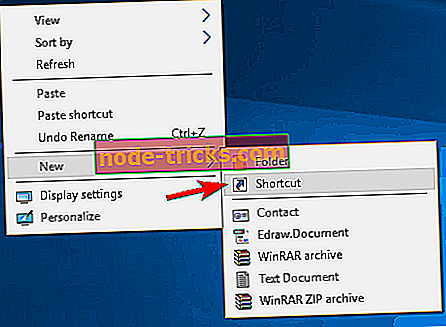
- Ievadiet šādu īsceļa atrašanās vietu:
- RunDll32.exe shell32.dll, Control_RunDLL hotplug.dll
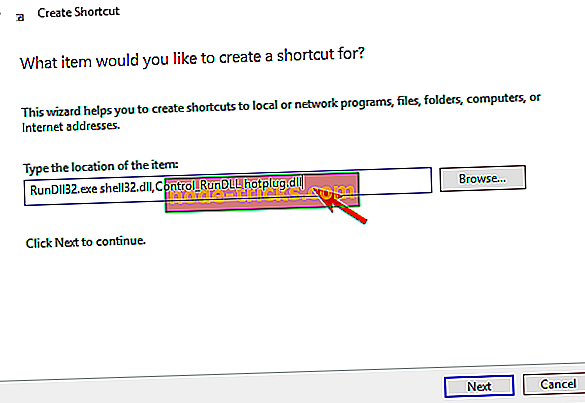
- RunDll32.exe shell32.dll, Control_RunDLL hotplug.dll
- Noklikšķiniet uz Tālāk un pārdēvējiet to, lai droši noņemtu aparatūru .
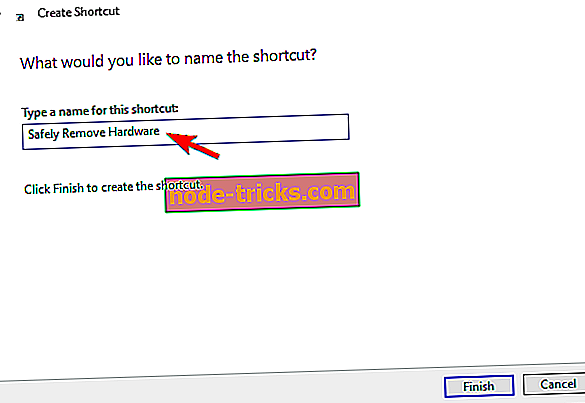
- Noklikšķiniet uz Pabeigt.
2. risinājums - mainiet paziņojuma iestatījumus
Vairāki lietotāji ziņoja, ka datorā trūkst ikonas Droši noņemt aparatūru. Šī ikona nav pazudusi un visticamāk ir paslēpta uzdevumjoslā. Lai parādītu šo ikonu, jums vienkārši jānoklikšķina uz bultiņas labajā apakšējā stūrī, lai parādītu vairāk sysbar ikonas. Ja ikona ir pieejama, varat to pastāvīgi piesaistīt uzdevumjoslai, rīkojoties šādi:
- Pievienojiet datoram USB zibatmiņas disku vai jebkuru citu noņemamu atmiņu.
- Noklikšķiniet uz bultiņas labajā apakšējā stūrī, lai izvērstu sysbar sadaļu.
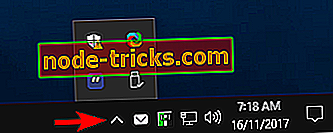
- Tagad atrodiet ikonas Droši noņemt aparatūru un velciet to uz uzdevumjoslas.
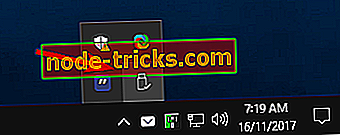
Pēc tam ikona jāpiestiprina pie uzdevumjoslas un redzama ikreiz, kad ievietojat noņemamo datu nesēju.
Šo iestatījumu var arī mainīt, izmantojot lietotni Iestatījumi:
- Nospiediet Windows taustiņu + I, lai atvērtu iestatījumu lietotni .
- Atverot lietotni Iestatījumi, atveriet sadaļu Personalizēšana .

- No izvēlnes kreisajā pusē izvēlieties uzdevumjoslu . Tagad paziņojuma apgabalā noklikšķiniet uz Atlasīt, kuras ikonas parādās uzdevumjoslā .
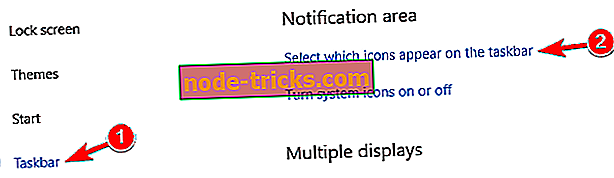
- Atrodiet drošu aparatūras noņemšanu un pārliecinieties, vai tā ir iespējota.
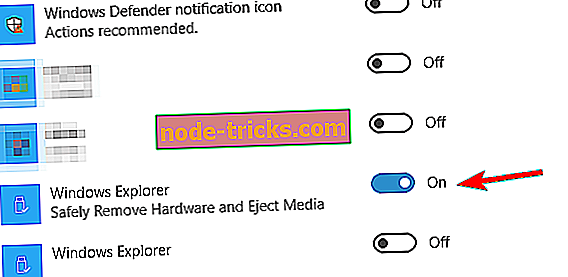
Pēc tam tas tiks parādīts uzdevumjoslā, un problēma tiks atrisināta.
3. risinājums - pārinstalējiet ierīces
Pēc lietotāju domām, jūs, iespējams, varēsiet atrisināt šo problēmu, vienkārši pārinstalējot ierīces. Ja trūkst ikonas Droša aparatūras noņemšana, problēma var būt jūsu draiveri.
Lai atrisinātu šo problēmu, vienkārši jānoņem problemātiskie draiveri un ļaujiet Windows tos pārinstalēt. Tas ir diezgan vienkāršs, un to var izdarīt, veicot šādas darbības:
- Nospiediet Windows taustiņu + X, lai atvērtu Win + X izvēlni, un sarakstā izvēlieties Device Manager . Šo izvēlni var atvērt arī ar peles labo pogu noklikšķinot uz pogas Sākt .

- Kad tiek atvērts ierīces pārvaldnieks, dodieties uz Skatīt un pārbaudīt Rādīt slēptās ierīces .
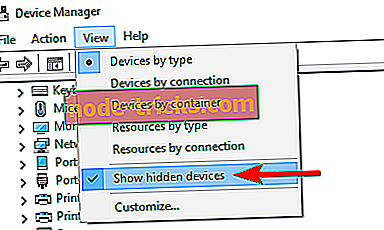
- Virzieties uz sadaļu Universal Serial Bus controller un izdzēsiet USB kontrolierus. Lai to izdarītu, vienkārši ar peles labo pogu noklikšķiniet uz ierīces un izvēlnē atlasiet Atinstalēt ierīci .
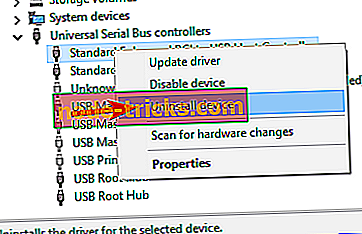
- Tagad parādīsies apstiprinājuma dialoglodziņš. Lai noņemtu ierīci, noklikšķiniet uz pogas Atinstalēt .
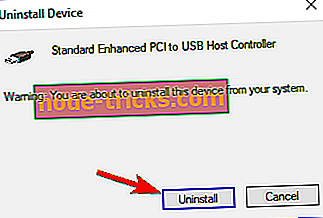
Pēc problemātiskā draivera noņemšanas jums vienkārši jāpievieno USB ierīce datoram, un operētājsistēmai Windows 10 tas automātiski jāatzīst. Kad ierīce ir atpazīta, atkal jāparādās ikonas Droši noņemt aparatūru.
4. risinājums - restartējiet programmu Windows Explorer
Tas ir tikai risinājums, bet vairāki lietotāji ziņoja, ka tas viņiem ir strādājis. Ja trūkst ikonas Droši noņemt aparatūru, varat to atjaunot, vienkārši restartējot Windows Explorer procesu. Lai to izdarītu, rīkojieties šādi:
- Lai atvērtu uzdevumu pārvaldnieku, nospiediet taustiņu kombināciju Ctrl + Shift + Esc .
- Tagad atrodiet sarakstā Windows Explorer un noklikšķiniet uz tā ar peles labo pogu. Izvēlnē atlasiet Restartēt .
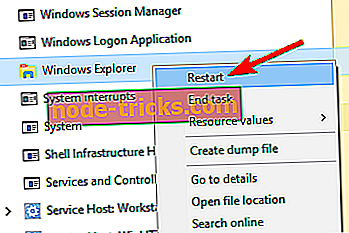
Pēc tam Windows Explorer tiks restartēts un atkārtoti parādīsies ikona Droša aparatūras noņemšana. Ņemiet vērā, ka tas ir tikai risinājums, tāpēc jums būs jāatkārto šis risinājums, kad rodas problēma.
5. risinājums - mainiet ierīces politiku
Ja datorā trūkst ikonas Droša aparatūras noņemšana, iespējams, varat novērst problēmu, vienkārši mainot ierīces politiku. Lai to izdarītu, pievienojiet USB zibatmiņas disku datoram un rīkojieties šādi:
- Dodieties uz Device Manager .
- Izvērsiet diska diskdziņu sadaļu un veiciet dubultklikšķi uz noņemamās atmiņas.
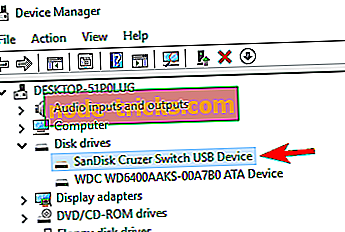
- Kad tiek atvērts logs Properties (Rekvizīti ), atveriet cilni Policies (Politikas ). Izvēlieties Labāka veiktspēja un noklikšķiniet uz Labi, lai saglabātu izmaiņas.
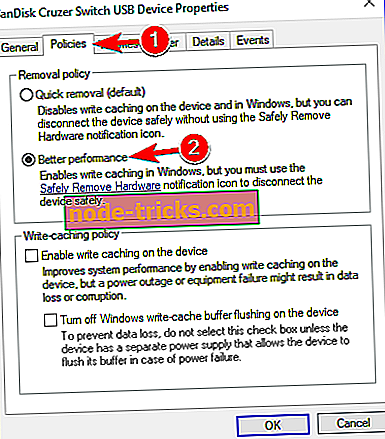
- Pēc izvēles: daži lietotāji iesaka atkārtot šīs darbības un vēlreiz atlasīt opciju Ātrā noņemšana . Tas nav obligāti, bet dažreiz pārslēdzoties starp šīm divām opcijām, problēma tiek novērsta.
Pēc šīs opcijas iespējošanas uzdevumjoslā atkal parādās ikona Droša aparatūras noņemšana.
6. risinājums - pārbaudiet, vai darbojas Plug and Play pakalpojums
Lai lietotu pareizi, sistēma Windows izmanto dažādus pakalpojumus, un, ja trūkst ikonas Droša aparatūras noņemšana, problēma var būt saistīta ar jūsu pakalpojumiem. Lai pārbaudītu, vai ir nepieciešami pakalpojumi, rīkojieties šādi:
- Nospiediet Windows taustiņu + R un ievadiet pakalpojumu.msc . Nospiediet Enter vai noklikšķiniet uz OK .
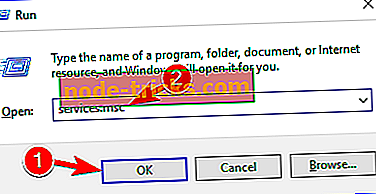
- Kad tiek atvērts logs Pakalpojumi, atrodiet Plug and Play un veiciet dubultklikšķi uz tā.
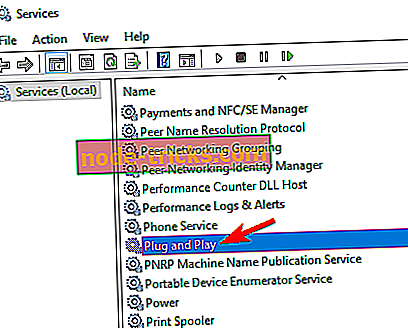
- Tagad parādīsies logs Properties (Rekvizīti) . Pārbaudiet pakalpojuma statusu . Ja pakalpojums netiek rādīts, noklikšķiniet uz pogas Sākt, lai to sāktu. Tagad noklikšķiniet uz Lietot un Labi, lai saglabātu izmaiņas.
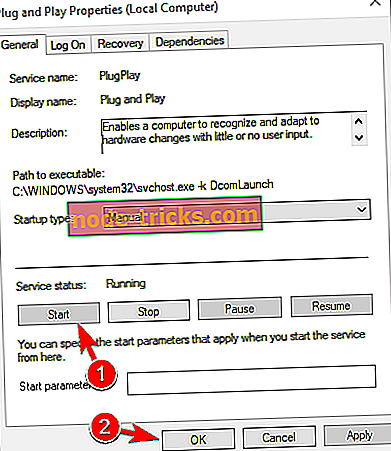
Piezīme. Daži lietotāji iesaka mainīt Startup veidu no Manual līdz Automatic, lai jūs varētu vēlēties to izmēģināt.
Maz ticams, ka jūsu Plug and Play pakalpojums ir apturēts, bet dažreiz šīs problēmas var rasties, tāpēc pārliecinieties, vai pārbaudāt, vai pakalpojums darbojas pareizi datorā.
7. risinājums - izmantojiet trešo pušu rīkus
Ja ikona „Droši noņemt aparatūru” joprojām nav pieejama, iespējams, vēlēsities apsvērt iespēju izmantot trešās puses risinājumu kā pagaidu risinājumu. Daudzi lietotāji ziņoja, ka viņi izmanto USB Disk Ejector programmatūru, lai droši atvienotu savas USB ierīces.
Šī ir bezmaksas un pārnēsājama lietojumprogramma, kas ļauj droši noņemt jebkuru USB atmiņas ierīci no datora. Ja nevarat novērst problēmu, ja trūkst ikonas Droši noņemt aparatūru, noteikti izmēģiniet USB diska izgrūdēju.
Tas būtu viss, es ceru, ka problēma, kas saistīta ar aparatūras drošas noņemšanas ikonas pazušanu, netraucēs jums vairāk nekā vienu reizi. Pastāstiet mums komentāros, vai vēlaties izmantot 'Droši noņemt aparatūru' pogu, kad izņemat USB (vai kādu citu perifēriju), vai arī vienkārši izvelciet to?








